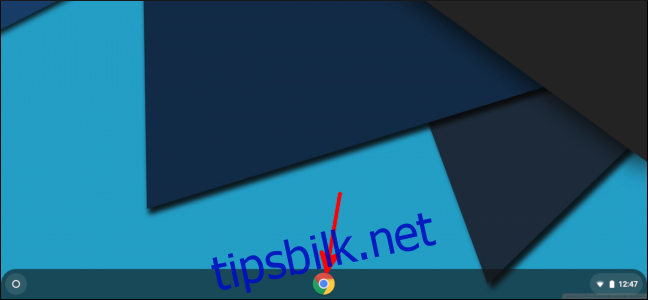Det er god praksis å endre passordet ditt rutinemessig. Dette gjelder spesielt for Chromebook siden du bruker Google-kontoen din til å logge på. Heldigvis er det ganske enkelt å endre passordet ditt på en Chromebook.
Hvis du bruker en Chromebook, er det en god sjanse for at du bruker Googles tjenester på de andre enhetene dine. Du kan for eksempel skrive opp et Google-dokument på Chromebook, og deretter lese det tilbake senere på iPad, mobiltelefon eller en annen enhet. Alt dette skjer gjennom Google-kontoen din, og du kan komme til alle Google Disk-filene dine med bare det ene passordet.
Du bruker Google-kontoen din til å logge på Chromebook også, og endring av passordet på Chromebook vil også endre det for Google-kontoen din. Neste gang du bruker Google-tjenester på en annen enhet, blir du bedt om å logge på med det nye passordet ditt.
Slik endrer du passordet ditt på Chromebook
Start med å åpne et nytt Chrome-nettleservindu.
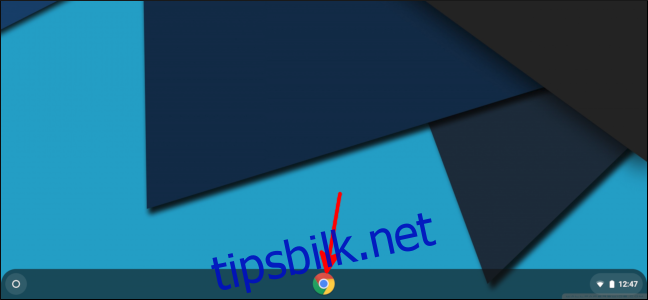
Velg profilbildet ditt øverst til høyre, og velg deretter Google-konto.
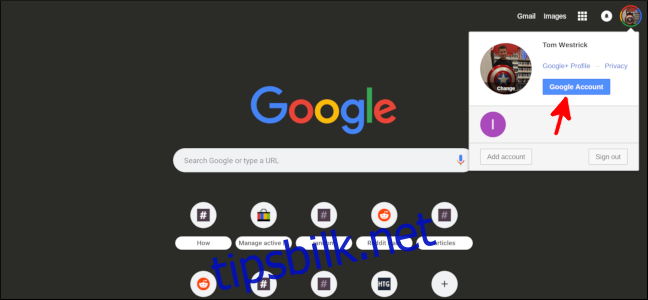
Velg Pålogging og sikkerhet.
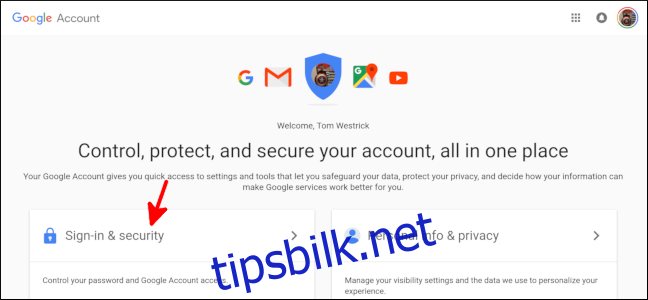
Rull ned til du ser Logg på Google-delen, og velg deretter «Passord».
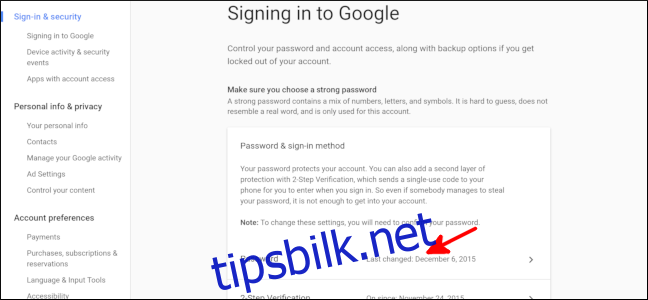
Skriv inn ditt nåværende passord.
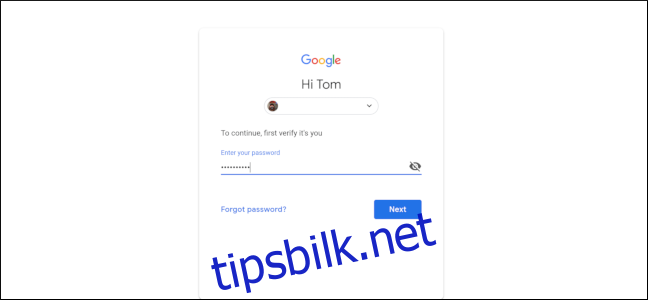
Bekreft med din tofaktorautentiseringsmetode.
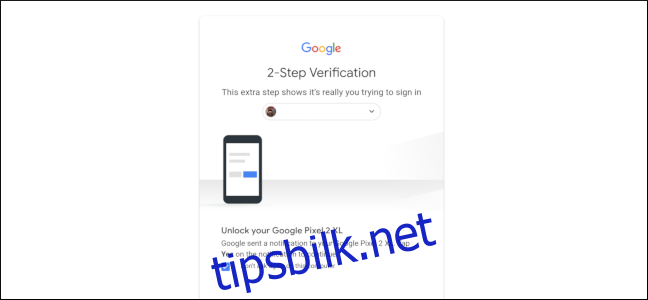
Skriv inn og bekreft ditt nye passord. Du vil sørge for at passordet er sterkt, eller enda bedre, generert av en passordbehandler. Velg «Endre passord.»
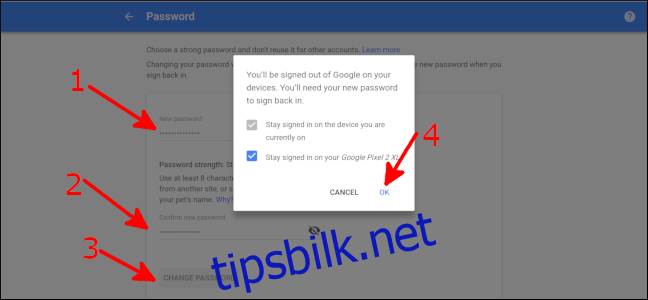
En popup-skjerm forteller deg at du vil bli logget av Google-kontoen din på andre enheter. Du forblir pålogget på din nåværende Chromebook, og hvis du bruker Google-forespørselen på smarttelefonen din som tofaktorautentiseringsmetode, kan du velge å forbli pålogget den telefonen også. Velg «OK.»
Det er det! Du må logge på med det nye passordet på de andre enhetene dine; da vil alt fungere som før!